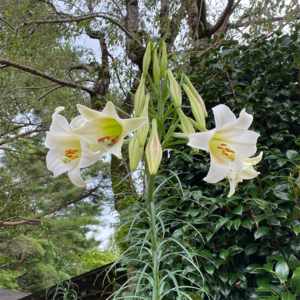一見、引っ越しはうまくいったようだったのだが、たくさん手直しをしないといけない。
記事本文が
![CDATA[ ]]
に囲まれて全く表示されていないか、一部だけ表示されることになってしまっている。
コメントはそのまま移転できたようだ。
図。写真が古いサーバにリンクされているから、これをこのサーバに保存されている図にする必要がある。wp-content の upload directory にすべて転送されているようなのだが、このフィアルにリンクされていないから、直す必要がある。
http://seigi.accsnet.ne.jp/sigh/blog を https://nbsigh2.com に置換する必要がある。
この際なので管理していた2つのサイトの静的なページも移行したのだが、古いページはshift-jis で書いてあってこれをすべてUTF-8に変更する必要がある。昔のページはMicrosoft FrontPageとかAdobe GoLiveとか、で作ってあり、もっと古いのは何で作成したのかソースを見るとめちゃくちゃなわけだ。
写真が表示されないので見たらファイルが壊れている。どっかにオリジナルがあるはずとさがしたけど、オリジナルと思われるファイルも壊れていた。オリジナルといってもサーバにアップしてからのサーバのバックアップだからな。どこにあるだろ?
時間がかかるな。
静的なWebページのお作法は
<!DOCTYPE html PUBLIC "-//W3C//DTD HTML 4.01 Transitional//EN">
<html lang="ja">
<head>
<meta http-equiv="content-type" content="text/html;charset=shift_jis">
<meta name="generator" content="アプリの名前">
<title>なんちゃらページ</title>
</head>
で始まるわけだ。charset=shift_jisは昔の定形だったのだが、現在ではcharset=UTF-8 なのだから変換する。shift_jisのページはブラウザの方で「テキストエンコーディングを修復」(Firefoxの場合)などを選択して文字化けで表示されるのを治すことができるが、最初に開くときは文字化けになってしまうから、全部のページを修正しないといけない。なおかつページ自体をUTF-8のコードにする必要がある。複数のファイルを選択し、shift-jis を UTF-8のコードに書き換えるアプリというのはあるが、書いてある「charset=shift_jis」を「charset=UTF-8」にすべて書き換えてくれるアプリはみつからなかった。手作業だったのだ。650ページを超えている。全部変換するのに3日はかかった。https://nbsigh.com/seigi/cooking/のページね。
今度はブログにある図、写真のリンク先を変更しないといけない。現在のほとんどは、以前のサーバにリンクしている。以前のサーバが生きているから、現在のところ問題ないが、以前のサーバが死んだら図、写真が表示されない。新しいサーバにすでに保存されているのだが、リンクを新しいサーバにある図。写真に変更しないといけないのだ。ブログは十数年もあるから、全ての記事に図や写真があるわけではないが、面倒だ。また記事、特に最近の記事にあるリンク先が、以前のサーバの記事やコメントになっているから、これも修正しないといけない。これも手作業だ。基本的にはhttp://seigi.accsnet.ne.jp/seigi/blog/ をhttps://nbsigh2.com/に置換するわけだ。このあとに続く記事やコメントの番号は変化がないはず。だから記事をeditで開いてからの手作業になる。データベースにある文字列を検索・置換など、自前サーバじゃないからできないからね。
引っ越したとき、記事のID numberはそのまま引き継がれたが、コメントのID number は新規に割り振られてしまったので、記事やコメントにコメントのリンクがあったら、該当コメントには直接たどり着けない。コメントのある記事に飛ぶ。最近のコメントは1記事につき100件近くあるわけで、探し出すのが大変だ。対応するようにリンクのコメントID number を修正するのは…できそうにない。
[ 追記 ] 2021.12.30
2014年以前の図、写真が表示されてない。これは、多分前の移転のとき取り残したのではないか。バックアップHDの以前のblogのコピーがあったので回復した。これでリストアは終了だ。